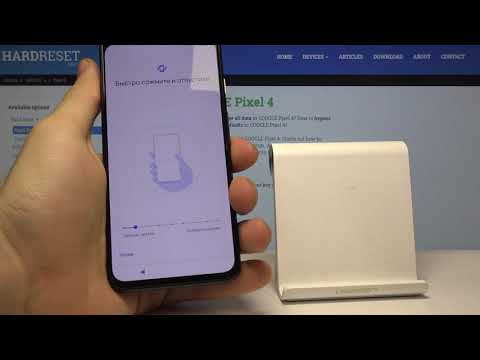
У вашего Google Pixel 3 XL проблемы с отправкой графических сообщений или MMS? Этот пост должен позаботиться об этом.
Проверить ошибку
Проблемы с сетью, такие как невозможность отправки MMS, возникают по какой-то причине. Одна из основных вещей, на которую следует обратить внимание, - это выяснить, есть ли сообщение об ошибке. Ошибки похожи на ориентиры для пользователя или специалиста по устранению неполадок, который указывает им верное направление. Обычно они различаются в зависимости от программного обеспечения и носителя, поэтому, если ваш Pixel показывает один после неудачной отправки, запишите его и выполните быструю проверку в Интернете.
Если ошибки нет вообще, а приложение для обмена сообщениями просто дает сбой или показывает значок отправки, перейдите к следующим шагам по устранению неполадок.
Проверить, работают ли голосовые вызовы
Важно отметить, работает ли голосовой вызов на вашем телефоне или нет. Если вы можете принимать или совершать звонки без каких-либо проблем, проблема, скорее всего, может быть решена любым из следующих шагов. Однако, если вы вообще не можете позвонить или принять вызов, это должно быть связано с проблемой учетной записи или сети. Сначала вы должны решить эту проблему, позвонив своему оператору сети. Как только голосовой вызов будет исправлен, возникнет проблема с MMS.
Некоторые из возможных причин, по которым голосовые вызовы могут не работать, включают следующее:
- Неадекватное покрытие сети
- Временная проблема с сетью
- Ошибка на принимающей стороне
- Выбранная сеть вне диапазона
- Выбранный сетевой режим недоступен
- В вашем тарифном плане не активирован роуминг
- На вашей предоплаченной телефонной карте нет кредита
- Ваш номер заблокирован
- Режим полета включен
- Фиксированный набор включен
- Ваш мобильный телефон перегружен по неизвестным причинам
- Ваша SIM-карта неисправна
Включить мобильные данные
MMS работает, только если сотовые данные включены или работают. Обязательно включите мобильную передачу данных на вашем Google Pixel 3 XL перед отправкой MMS. Вот как:
- На главном экране коснитесь и проведите вверх, чтобы отобразить все приложения.
- Откройте приложение "Настройки".
- Нажмите Сеть и Интернет.
- Коснитесь Использование данных.
- Коснитесь переключателя «Мобильные данные», чтобы включить его.
Мобильные данные могут быть дополнительной услугой для вашего оператора связи. Это означает, что его нельзя использовать автоматически, и вам необходимо подписаться на него. Если по этой причине не удается отправить MMS, обратитесь к своему оператору связи.
Проверьте настройки APN
Сначала необходимо правильно настроить имя точки доступа, чтобы мобильные данные работали на вашем телефоне. Если вы впервые используете мобильные данные на Pixel 3 XL, обратитесь к своему оператору, чтобы он помог вам выполнить шаги по проверке APN.
Удалить старые темы
Если почтовый ящик вашего приложения для обмена сообщениями переполнен, отправка может быть затруднена. Если MMS внезапно перестает отправляться, возможно, недостаточно места для хранения. Чтобы освободить место для новых разговоров, удалите старые цепочки, особенно те, которые содержат мультимедийные файлы, такие как фотографии, видео, музыку и т. Д.
Очистить кеш и данные приложения для обмена сообщениями
Иногда отказ от отправки сообщений может быть вызван плохим приложением для обмена сообщениями. Чтобы проверить, так ли это, попробуйте удалить кеш и данные своего приложения для обмена сообщениями.
Как удалить отдельный кеш приложения
- На главном экране коснитесь и проведите вверх, чтобы отобразить все приложения.
- Перейти к настройкам.
- Коснитесь Приложения и уведомления.
- Нажмите Просмотреть все приложения «xx».
- Коснитесь соответствующего приложения.
- Коснитесь Хранилище.
- Коснитесь Очистить кеш.
- Перезагрузите Pixel 3 XL.
Как удалить отдельные данные приложения
- На главном экране коснитесь и проведите вверх, чтобы отобразить все приложения.
- Перейти к настройкам.
- Коснитесь Приложения и уведомления.
- Нажмите Просмотреть все приложения «xx».
- Коснитесь соответствующего приложения.
- Коснитесь Хранилище.
- Коснитесь Очистить данные.
- Перезагрузите Pixel 3 XL.
ПРИМЕЧАНИЕ. При удалении данных вашего приложения для обмена сообщениями будут удалены все текстовые сообщения. Обязательно сохраните их заранее, если не хотите их потерять.
Наблюдать в безопасном режиме
Скачанное приложение может вызывать эту проблему. Для проверки попробуйте загрузиться в безопасном режиме и посмотрите, что произойдет. Для загрузки в безопасном режиме:
- Нажмите и удерживайте кнопку питания.
- На экране коснитесь и удерживайте Выключение.
- Коснитесь ОК.
- После того, как вы увидите «Безопасный режим» в нижней части экрана, подождите, чтобы увидеть, исчезнет ли проблема.
Помните, что безопасный режим блокирует сторонние или загруженные приложения. Если проблема исчезнет в безопасном режиме, можете поспорить, что виновато одно из приложений. Чтобы определить, какое из загруженных вами приложений вызывает проблему:
- Чтобы выйти из безопасного режима, перезагрузите устройство.
- Одно за другим удаляйте недавно загруженные приложения. После каждого удаления перезагружайте устройство. Посмотрите, решило ли удаление этого приложения проблему.
- После удаления приложения, которое вызывает проблему, вы можете переустановить другие удаленные приложения.
Переустановите SIM-карту
Некоторые пользователи утверждают, что проблемы с SMS и MMS можно решить, просто временно отключив SIM-карту. Обязательно попробуйте это, чтобы увидеть, имеет ли это значение.
Перед извлечением SIM-карты обязательно выключите телефон, чтобы избежать проблем с программным обеспечением.
Сбросить настройки сети
Для каждой сетевой проблемы, подобной этой, вам нужно хотя бы увидеть, что происходит, когда вы очищаете сетевые настройки устройства. Если MMS по-прежнему не отправляется, удалите настройки сети устройства.
- Откройте приложение "Настройки".
- Коснитесь Система.
- Коснитесь Дополнительно.
- Коснитесь Параметры сброса.
- Выберите из следующего:
- Сбросить Wi-Fi, мобильный и Bluetooth
- Сбросить настройки приложения
- Стереть все данные (сброс к заводским настройкам)
- Коснитесь Сбросить настройки.
- При появлении запроса введите PIN-код, пароль или графический ключ.
- Нажмите «Сбросить настройки» для подтверждения.
Связаться с оператором сети
Если после выполнения всех описанных выше действий по устранению неполадок с вашим Pixel 3 XL по-прежнему возникают проблемы, возможно, существует более глубокая причина, которую вы не можете исправить на своем уровне. Обязательно сообщите об этом своему оператору сети, чтобы он мог ознакомиться с этим.


